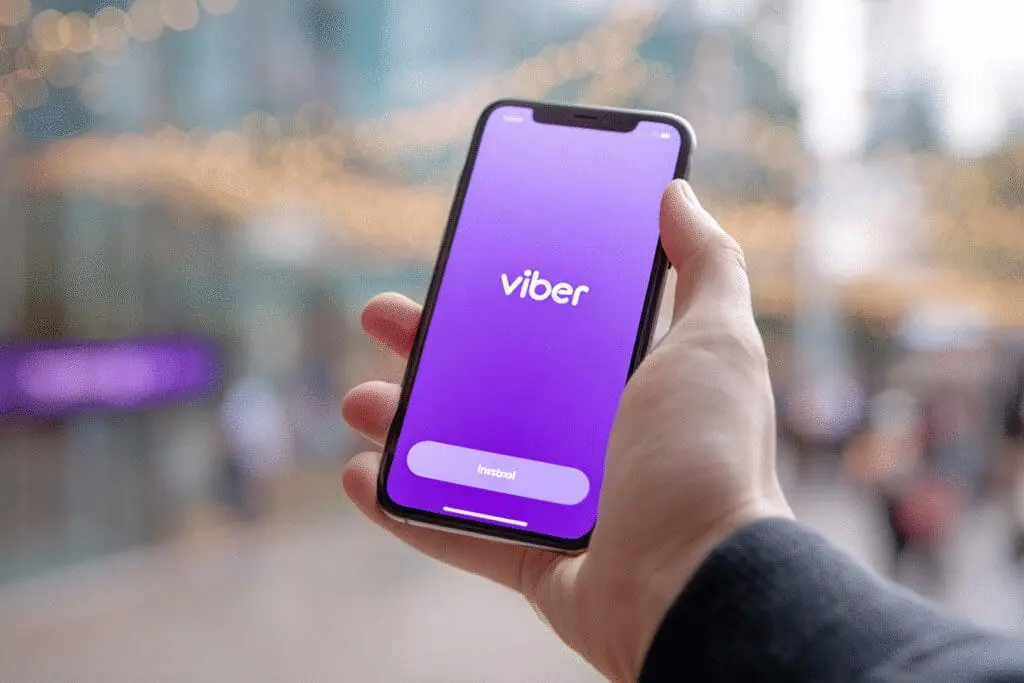U moru aplikacija za komunikaciju koje se natječu za našu pažnju, jedna se već godinama ističe svojom prepoznatljivom ljubičastom bojom i jednostavnošću – Viber. Bilo da želite obaviti kristalno čist poziv s prijateljem u inozemstvu, poslati smiješne naljepnice u obiteljskoj grupi ili podijeliti važne dokumente s kolegama, Viber je postao pouzdan i svestran alat. Upravo zato, kada dobijete novi telefon ili jednostavno želite proširiti svoje komunikacijske kanale, pitanje kako instalirati Viber na mobitel postaje prvi i najvažniji korak.
Mnogi korisnici, posebno oni koji se tek upoznaju sa svijetom pametnih telefona, mogu osjećati malu dozu nesigurnosti. Brinu se da je proces kompliciran, da će nešto pogriješiti ili da neće znati iskoristiti sve što aplikacija nudi.
Ovaj detaljni vodič je tu da razbije sve te sumnje. Bez tehničkog žargona i kompliciranih koraka, provest ćemo vas kroz cjelokupan proces instalacije i postavljanja, kako na Androidu, tako i na iPhoneu. Vidjet ćete da je put do besplatnih poziva i poruka iznenađujuće brz i jednostavan. Krenimo! 📱
Više iz kategorije Mobilni uređaji i aplikacije
Kako Prebaciti Podatke sa Starog Mobitela na Novi
Kako Prebaciti Podatke sa Androida na iPhone
Kako Prebaciti Podatke sa Mobitela na Mobitel
Zašto je Viber postao popularan izbor za komunikaciju?
Viber nije samo još jedna aplikacija za dopisivanje; to je cjelovita komunikacijska platforma koja je osvojila srca stotina milijuna korisnika diljem svijeta, a posebno je popularna u našoj regiji. Razlozi za to su brojni i vrlo konkretni.
Besplatni pozivi i poruke kao temelj svega Osnovna i najvažnija prednost Vibera jest mogućnost besplatnog slanja poruka te obavljanja glasovnih i video poziva s drugim Viber korisnicima bilo gdje u svijetu, koristeći samo internetsku vezu (Wi-Fi ili mobilne podatke). Ovo je donijelo revoluciju u komunikaciji, eliminirajući troškove međunarodnih poziva i skupih SMS poruka.
Viber Out: Povoljni pozivi prema onima koji nemaju Viber Ono što Viber izdvaja od mnogih konkurenata jest usluga Viber Out. Ona vam omogućuje da po vrlo povoljnim cijenama zovete bilo koji fiksni ili mobilni broj na svijetu, čak i ako ta osoba uopće nema Viber ili pametni telefon. To ga čini idealnim rješenjem za kontaktiranje starijih članova obitelji ili poslovnih partnera u inozemstvu.
Bogatstvo izražavanja: Naljepnice, GIF-ovi i kreativni alati Viber je poznat po svojoj ogromnoj kolekciji živopisnih i zabavnih naljepnica (stickera) koje razgovore čine osobnijim i izražajnijim. Uz to, integracija GIF-ova, mogućnost crtanja po slikama i stvaranje vlastitih naljepnica daju korisnicima beskrajne mogućnosti za kreativnost.
Sigurnost i sinkronizacija na više uređaja Kao i WhatsApp, Viber nudi end-to-end enkripciju za sve osobne i grupne razgovore, što znači da su vaše poruke sigurne i privatne. Dodatna prednost je i izvrsna desktop aplikacija koja vam omogućuje da neometano nastavite razgovore na računalu točno tamo gdje ste stali na mobitelu.
Pripremne radnje prije nego što krenete s instalacijom Vibera
Prije nego što se bacite na preuzimanje aplikacije, odvojite minutu za nekoliko brzih provjera. Time ćete osigurati da instalacija prođe glatko, brzo i bez ikakvih problema.
Provjera je li vaš telefon spreman za Viber
Kao i svaka aplikacija, i Viber ima svoje minimalne zahtjeve kako bi radio ispravno.
- Za Android korisnike: Potreban vam je Android operativni sustav verzije 6.0 ili noviji.
- Za iPhone korisnike: Potreban vam je iOS verzije 13 ili noviji. Gotovo svi pametni telefoni kupljeni u zadnjih nekoliko godina s lakoćom zadovoljavaju ove uvjete.
Osiguravanje stabilne internetske veze
Za preuzimanje aplikacije i, što je još važnije, za kasniju verifikaciju vašeg broja, neophodna je internetska veza. Najbolje je spojiti se na stabilnu i pouzdanu Wi-Fi mrežu. Time ne samo da ćete izbjeći trošenje mobilnih podataka, već ćete osigurati i da se proces ne prekine usred preuzimanja ili verifikacije. Ako nemate pristup Wi-Fi mreži, poslužit će i stabilna mobilna podatkovna veza (4G ili 5G).
Imate li pri ruci aktivan telefonski broj?
Ovo je apsolutno ključno. Viber, slično kao WhatsApp, povezuje vaš korisnički račun direktno s vašim telefonskim brojem. Tijekom procesa instalacije, morat ćete dokazati da ste vi vlasnik tog broja. Viber će vam u tu svrhu poslati SMS poruku s verifikacijskim kodom. Stoga, prije početka provjerite je li vaša SIM kartica ispravno umetnuta u telefon i možete li normalno primati SMS poruke i pozive.
Kako instalirati Viber na mobitel: Detaljan vodič za Android korisnike
Ako ste vlasnik Samsung, Xiaomi, ili bilo kojeg drugog Android telefona, proces instalacije je iznimno jednostavan. Pratite ove korake:
Korak 1: Preuzimanje aplikacije s Google Play trgovine
Ovo je jedini službeni i siguran način za preuzimanje aplikacije, čime izbjegavate rizik od virusa ili lažnih verzija.
- Na svom telefonu pronađite i otvorite aplikaciju “Trgovina Play” (Google Play Store). Njena ikona je šareni trokut.
- Na vrhu ekrana nalazi se traka za pretraživanje. Dodirnite je i upišite “Viber”.
- U rezultatima pretrage pojavit će se Viber – Sigurni pozivi i poruke. Dodirnite ga.
- Pritisnite veliki zeleni gumb “Instaliraj”.
- Pričekajte nekoliko trenutaka dok vaš telefon preuzima i automatski instalira aplikaciju.
Korak 2: Pokretanje aplikacije i prihvaćanje uvjeta korištenja
Nakon što je instalacija završena, na vašem početnom zaslonu ili u ladici s aplikacijama pojavit će se nova ljubičasta ikona Vibera.
- Dodirnite ikonu da pokrenete aplikaciju.
- Dočekat će vas ekran dobrodošlice. Dodirnite ljubičasti gumb “Započnite sada”.
- Time potvrđujete da prihvaćate Viberove Uvjete pružanja usluge i Pravila o privatnosti.
Korak 3: Verifikacija vašeg telefonskog broja putem koda
Ovo je ključan korak kojim povezujete aplikaciju sa svojim brojem.
- Na sljedećem ekranu, unesite svoj telefonski broj (provjerite je li pozivni broj za vašu državu, npr. +385 za Hrvatsku, ispravno odabran).
- Pažljivo provjerite jeste li točno upisali broj i dodirnite “Nastavi”.
- Viber će vas pitati je li broj točan. Potvrdite s “Da”.
- Sada pričekajte. U roku od nekoliko sekundi, trebali biste primiti SMS poruku koja sadrži 6-znamenkasti verifikacijski kod.
- U većini slučajeva, vaš Android telefon će automatski prepoznati kod iz poruke i sam ga unijeti. Ako se to ne dogodi, otvorite SMS poruku, zapamtite kod i ručno ga upišite u Viber.
Korak 4: Postavljanje profila i davanje potrebnih dopuštenja
Nakon uspješne verifikacije, vrijeme je da udahnete život svom profilu.
- Viber će vas pitati za dopuštenje za pristup vašim kontaktima. Obavezno dodirnite “Dopusti”. Ako to ne učinite, nećete vidjeti koji od vaših prijatelja koriste Viber.
- Također će tražiti dopuštenje za upravljanje pozivima i pristup medijima. Prihvatite i te zahtjeve za punu funkcionalnost.
- Na sljedećem ekranu, upišite svoje ime, datum rođenja i e-mail adresu (ovo zadnje je opcionalno, ali korisno za oporavak računa).
- Dodajte i profilnu sliku kako bi vas prijatelji lakše prepoznali.
Korak 5: Vratiti sigurnosnu kopiju?
Ako ste već prije koristili Viber i imali ste uključenu sigurnosnu kopiju na Google Driveu, aplikacija će je prepoznati.
- Ponudit će vam opciju da vratite svoju povijest razgovora. Dodirnite “Vrati sada” i pričekajte da se proces završi. Na ovaj način nećete izgubiti svoje stare poruke.
Vodič za iPhone (iOS) korisnike
Proces za ponosne vlasnike iPhonea vrlo je sličan i jednako intuitivan.
Korak 1: Preuzimanje Vibera s Apple App Storea
- Na svom iPhoneu pronađite i otvorite App Store (plava ikonica sa slovom “A”).
- Dodirnite karticu “Traži” (Search) na dnu ekrana.
- U traku za pretraživanje upišite “Viber”.
- Pored aplikacije Viber Messenger, dodirnite gumb “Preuzmi” (Get). Možda ćete morati potvrditi preuzimanje pomoću Face ID-a, Touch ID-a ili lozinke za vaš Apple ID.
Korak 2: Verifikacija broja i postavljanje korisničkog profila na iPhoneu
- Nakon instalacije, pokrenite Viber.
- Dodirnite “Continue” i unesite svoj telefonski broj.
- Potvrdite da je broj ispravan.
- Pričekajte SMS s verifikacijskim kodom i unesite ga ako se ne unese automatski.
- Postavite svoje ime i profilnu sliku, te dajte potrebna dopuštenja za pristup kontaktima i obavijestima.
Korak 3: Vratiti povijest razgovora s iClouda?
Ako ste imali sigurnosnu kopiju na iCloudu, Viber će je prepoznati prilikom postavljanja.
- Kada vam se ponudi opcija za vraćanje povijesti razgovora, dodirnite “Restore now”. Pričekajte da se proces završi kako biste sačuvali sve svoje stare poruke.
Sigurnost i privatnost na Viberu: Važne postavke koje trebate znati
Sada kada ste uspješno instalirali aplikaciju, odvojite trenutak da podesite nekoliko važnih opcija i osigurate svoje iskustvo.
- Postavke privatnosti: U Viberu idite na
Više > Postavke > Privatnost. Ovdje možete kontrolirati tko vidi vašu profilnu sliku, status “na mreži” i status “viđeno” za poruke. Također, možete upravljati listom blokiranih kontakata. - Sigurnosna kopija: Uključite automatsku izradu sigurnosne kopije (
Više > Postavke > Račun > Viber sigurnosna kopija) kako biste bili sigurni da su vaši razgovori uvijek sačuvani na Google Driveu ili iCloudu.
Vanjski link: Za više informacija o zaštiti privatnosti i sigurnom korištenju komunikacijskih aplikacija, posjetite stranice Nacionalnog CERT-a, koji nudi brojne korisne savjete: CERT.hr – Sigurnost na internetu. Vanjski link: Razvijanje digitalnih vještina i svijesti o sigurnosti ključno je u današnjem svijetu. Portal Agencije za elektroničke medije nudi odlične i razumljive resurse na tu temu: Medijska pismenost.
Zaključak: Svijet besplatne komunikacije je na dohvat ruke
Čestitamo! Uspješno ste prošli kroz sve korake i sada znate točno. Kao što ste i sami vidjeli, cijeli proces je brz, jednostavan i ne zahtijeva nikakvo napredno tehničko znanje.
Sada ste spremni istražiti sve što Viber nudi: obavljajte besplatne pozive, šaljite kreativne naljepnice, ostanite u kontaktu s najdražima bez obzira gdje se nalazili. Zapamtite da redovito ažurirate aplikaciju kako biste uvijek imali pristup najnovijim funkcijama i sigurnosnim poboljšanjima. Uživajte u komunikaciji bez granica! 🎉
Često postavljena pitanja
Kako instalirati Viber na iPhone i vratiti staru poručnu povijest s iClouda?
Preuzmite Viber s Apple App Storea, pokrenite aplikaciju, unesite svoj broj i verifikacijsku šifru putem SMS-a. Ako imate sigurnosnu kopiju na iCloudu, nakon što vam se ponudi, odaberite ‘Restore now’ kako biste vratili svoju staru povijest razgovora.
Kako instalirati Viber na Android uređaju?
Preuzmite Viber s Google Play trgovine, dodirnite ‘Instaliraj’, zatim pokrenite aplikaciju i prihvatite uvjete korištenja. Nakon toga unesite svoj telefonski broj, verificirajte ga putem SMS-a i postavite profil. Ako ste prethodno koristili Viber, možete vratiti sigurnosnu kopiju razgovora.
Kako se pripremiti za instalaciju Vibera s aktivnim telefonskim brojem?
Prije početka instalacije provjerite imate li ispravno umetnutu SIM karticu u telefon i možete li primati SMS poruke i pozive, jer je potrebna verifikacija putem SMS-a s kodom koji će vam biti poslan na broj s kojim se želite registrirati.
Kako osigurati stabilnu internetsku vezu za instalaciju Vibera?
Za preuzimanje aplikacije i verifikaciju broja preporuča se koristiti stabilnu i pouzdanu Wi-Fi mrežu, kako bi se izbjegli prekidi ili trošenje mobilnih podataka. Ako Wi-Fi nije dostupan, možete koristiti stabilnu mobilnu podatkovnu vezu poput 4G ili 5G.
Koji su minimalni zahtjevi za instalaciju Vibera na Android i iPhone uređajima?
Za Android uređaje potreban je Android operativni sustav verzije 6.0 ili noviji, dok za iPhone potrebna je iOS verzija 13 ili novija. Ovi uvjeti osiguravaju da aplikacija radi ispravno i da ste kompatibilni s najnovijim funkcijama.